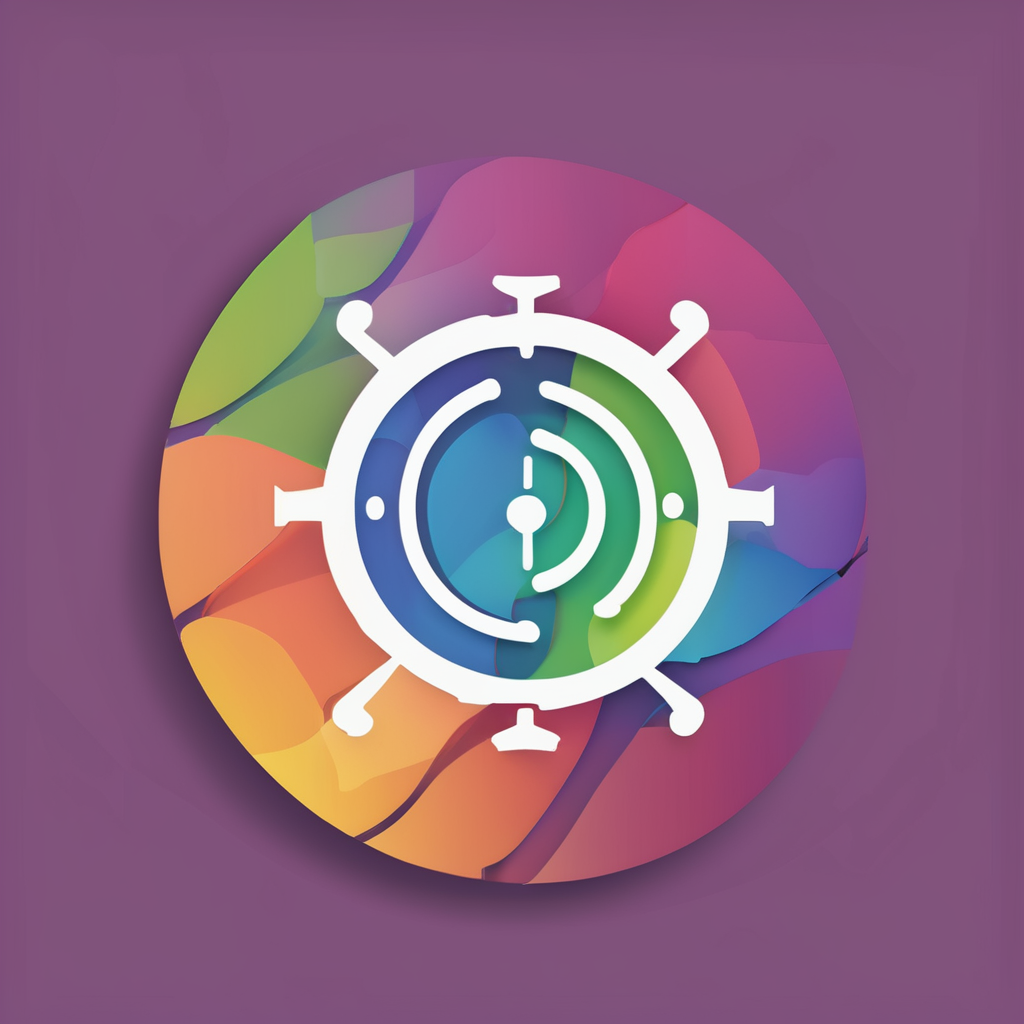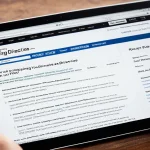Introduction à la sauvegarde et à la restauration de l’iPhone avec iTunes
La sauvegarde iPhone est cruciale pour préserver vos données, des photos aux applications. Utiliser iTunes pour la restauration iPhone offre plusieurs avantages. Non seulement c’est une méthode robuste pour stocker vos données localement, mais elle vous permet également de gérer votre contenu même sans connexion Internet, ce qui n’est pas le cas avec la sauvegarde iCloud.
Avec iTunes, vous pouvez créer des sauvegardes complètes de votre appareil et restaurer rapidement votre iPhone en cas de besoin. La principale différence entre iTunes et iCloud réside dans le stockage. iTunes utilise l’espace de votre ordinateur pour stocker les données, tandis qu’iCloud utilise le cloud d’Apple. Cela signifie que les sauvegardes par iTunes ne sont pas limitées par l’espace de stockage iCloud souvent restreint.
Cela peut vous intéresser : Tout savoir sur l'annuaire inversé : un outil essentiel
Maintenir une sauvegarde régulière est essentiel et iTunes est pratique lorsque vous avez besoin d’une approche plus personnalisée et contrôlée pour la gestion des données de votre iPhone. Profitez du processus simplifié et sécurisé d’iTunes, facilitant la gestion de vos sauvegardes iPhone et restaurations.
Prérequis pour sauvegarder et restaurer avec iTunes
Pour une sauvegarde iTunes et une restauration iPhone réussies, certaines conditions doivent être remplies. Assurez-vous que votre ordinateur dispose de la version d’iTunes appropriée. La dernière mise à jour offre des fonctionnalités plus robustes et des améliorations de sécurité cruciales. Vérifiez également si votre iPhone utilise le système iOS le plus récent. Cette mise à jour permet une compatibilité optimale entre l’appareil et le logiciel de sauvegarde.
A découvrir également : Les avantages de l'annuaire inversé : essentielle pour tous
Conditions système pour l’ordinateur
Il est important de vérifier que votre ordinateur répond aux conditions requises pour exécuter iTunes. Pour les utilisateurs Windows, assurez-vous d’utiliser au minimum Windows 7 et, pour les utilisateurs Mac, macOS X 10.10 est recommandé. Le bon fonctionnement d’iTunes dépend fortement de ces aspects techniques. Il est également essentiel de libérer suffisamment d’espace sur votre disque dur pour accueillir les sauvegardes, souvent volumineuses.
Préparer votre iPhone
Avant de commencer, il peut être utile de désactiver temporairement certaines applications gourmandes en ressources pour faciliter le processus. De plus, assurez-vous que votre appareil est chargé ou connecté à une source d’alimentation pendant la sauvegarde pour éviter des interruptions.
Étapes pour sauvegarder votre iPhone avec iTunes
La sauvegarde iTunes de votre iPhone est un processus simple mais essentiel. Comprendre chaque étape garantit la sécurité de vos données tout en vous permettant de récupérer vos informations facilement.
Connexion de l’iPhone à l’ordinateur
Pour initier la sauvegarde iPhone, connectez votre iPhone à votre ordinateur avec un câble USB. Une fois connecté, un message apparaîtra sur l’iPhone vous demandant si vous souhaitez faire confiance à l’ordinateur. Acceptez pour permettre la communication entre le dispositif et iTunes.
Lancement d’iTunes et sélection de l’iPhone
Lancez iTunes sur votre ordinateur. Une fois ouvert, vous verrez apparaître votre iPhone dans le menu des appareils. Cliquez sur l’icône de votre appareil pour accéder à l’interface spécifique à la sauvegarde. Cela est crucial pour naviguer efficacement dans chaque option disponible.
Démarrage de la sauvegarde
Dans l’interface, vous avez l’option d’effectuer une sauvegarde complète en local sur votre ordinateur en sélectionnant l’option correspondante. Vous pouvez également choisir de sauvegarder sur iCloud si une connexion Internet est disponible, bien que cela soit limité par l’espace de stockage iCloud. Assurez-vous de choisir l’option la plus adaptée à vos besoins.
Étapes pour restaurer votre iPhone avec iTunes
Restaurer votre iPhone aligne les données avec la sauvegarde sous-jacente, souvent nécessaire après des pertes de données ou des problèmes logiciels. Assurez-vous d’avoir une sauvegarde complète et récente avant de procéder.
Préparation pour la restauration
Avant de débuter, vérifiez que votre sauvegarde iTunes est actualisée et complète. Ensuite, effacez le contenu actuel de votre iPhone pour éviter des conflits lors de la prochaine restauration. Ce nettoyage préalable garantit que les données restaurées ne rencontrent aucun obstacle.
Lancement de la restauration via iTunes
Connectez votre iPhone à l’ordinateur et ouvrez iTunes. Sélectionnez l’option de restauration et choisissez la sauvegarde la plus récente et la plus pertinente pour votre appareil. Ce processus peut prendre du temps, dépendant de la taille des données. Soyez patient pendant que l’ordinateur et le téléphone travaillent ensemble pour ramener votre iPhone à son état sauvegardé.
Vérification après la restauration
Après l’achèvement de la restauration, vérifiez minutieusement que toutes vos données, applications et réglages sont en place comme attendu. Il peut être nécessaire d’ajuster certains paramètres ou de ressaisir mots de passe pour les applications sensibles. Cette vérification finale garantit que votre iPhone fonctionne correctement après la restauration.
Résolution des problèmes fréquents
Les problèmes de sauvegarde iTunes peuvent souvent survenir, mais ils ne sont pas insurmontables. Parfois, une erreur de connexion empêche iTunes de reconnaître votre iPhone. Débranchez et rebranchez le câble USB, ou utilisez un autre port. Assurez-vous que votre version de iTunes est à jour pour éviter des conflits logiciels. Un redémarrage de l’appareil et de l’ordinateur peut aussi résoudre des pannes mineures.
Lors de la restauration iPhone, des messages d’erreur peuvent apparaître si la sauvegarde est corrompue. Il est crucial de vérifier que la sauvegarde était complète et réussie dès le départ. Si des problèmes subsistent, essayez d’utiliser une autre sauvegarde iTunes.
Le dépannage est facilité en suivant ces conseils simples. Toujours maintenir iTunes à jour est une précaution judicieuse. Les nouvelles versions corrigent souvent des bugs anciens qui pourraient affecter la sauvegarde et la restauration. Si les problèmes persistent, Apple offre des ressources d’assistance supplémentaires. Ces solutions garantissent que la gestion de votre iPhone reste sans tracas, vous permettant de profiter des avantages complets offerts par iTunes.
Comparaison entre sauvegarde iTunes et sauvegarde iCloud
Comprendre la différence entre sauvegarde iTunes et sauvegarde iCloud peut vous aider à choisir la meilleure option pour protéger vos données. Chacune présente des avantages et des inconvénients, adaptés à différentes situations.
Sauvegarde iTunes offre le bénéfice d’un stockage local sur l’ordinateur, idéal pour ceux souhaitant éviter les limites de l’espace iCloud. Cela signifie que des sauvegardes complètes peuvent être effectuées sans se soucier de l’espace disponible dans le cloud. De plus, la restauration d’un iPhone via iTunes peut être plus rapide, car elle ne dépend pas d’une connexion Internet.
De l’autre côté, sauvegarde iCloud permet une sauvegarde automatique et pratique, notamment pour ceux préférant éviter les connexions filaires. Cependant, elle est limitée par l’espace de stockage gratuit de 5 Go et nécessite une connexion Internet stable.
Associer ces méthodes peut renforcer la sécurité des données. Utiliser iCloud pour les sauvegardes quotidiennes et iTunes pour conserver une copie plus volumineuse permet une flexibilité adaptée à des besoins variés. Cette combinaison assure une solide protection pour vos précieux souvenirs et informations.